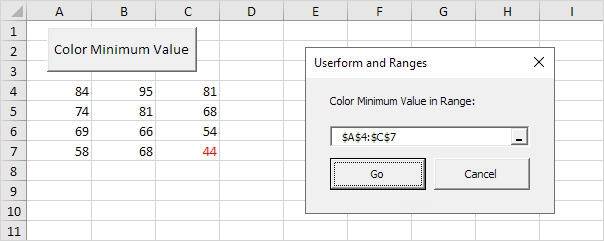エクセルVBAユーザーフォームと範囲
あなたは、ユーザからの範囲を取得するために、Excel VBAでRefEditコントロールを使用することができます。ユーザーフォームは、私たちは色にRefEditコントロールに保存されている範囲の最小値を作成しようとしています。
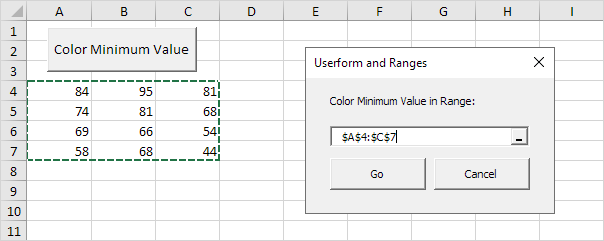
このユーザーフォームを作成するには、次の手順を実行します。
-
Visual Basicエディターを開きます。プロジェクトエクスプローラが表示されていない場合、ビュー、プロジェクトエクスプローラ]をクリックします。
挿入、ユーザーフォーム]をクリックします。ツールボックスが自動的に表示されない場合、ビュー、[ツールボックス]をクリックします。画面は以下のように設定する必要があります。

ラベル、RefEditコントロールとコマンドボタンを追加します。3.。これが完了すると、結果は、前に示したユーザーフォームの画像と一致している必要があります。たとえば、ツールボックスからのRefEditをクリックしてRefEditコントロールを作成します。次に、ユーザーフォーム上のRefEditコントロールをドラッグすることができます。
注:お使いのツールボックスは、RefEditコントロールを持っていない場合は、RefEditコントロールへの参照を設定します。 [ツール]、[参照設定]をクリックし、参考編集コントロールを確認してください。
4.名前とコントロールのキャプションを変更することができます。名前は、Excel VBAコードで使用されています。キャプションは画面に表示されるものです。コントロールの名前を変更することをお勧めですが、我々は唯一この例では、いくつかのコントロールを持っているので、それはここでは必要ではありません。ユーザーフォーム、ラベルとコマンドボタンのキャプションを変更するには、[表示]、[プロパティ]ウィンドウをクリックして、各コントロールをクリックしてください。
、ユーザーフォームを表示するワークシート上のコマンドボタンを配置し、次のコード行を追加するには5:
Private Sub CommandButton1_Click() UserForm1.Show End Sub
私たちは今、サブUserForm_Initializeを作成しようとしています。ユーザーフォームのために、Showメソッドを使用する場合、このサブが自動的に実行されます。
-
Visual Basicエディターを開きます。
7.プロジェクトエクスプローラでは、右のUserForm1をクリックし、[コードの表示]をクリックします。
8.左のドロップダウンリストからユーザーフォームを選択してください。右のドロップダウンリストから[Initialize]を選択してください。
次のコード行を追加します。9.:
Private Sub UserForm_Initialize() Sheet1.Cells.Font.Color = vbBlack UserForm1.RefEdit1.Text = Selection.Address End Sub
説明:最初のコード行黒にシート1上の全てのセルのフォントの色を変化させます。第2のコード行は、RefEditコントロールの現在の選択と表示それのアドレスを取得します。
私たちは今、ユーザーフォームの最初の部分を作成しました。それはすでにきちんと見えますが、我々はユーザーフォーム上のコマンドボタンをクリックすると、まだ何も起こりません。
10.プロジェクトエクスプローラで、UserForm1でダブルクリックします。
11.ダブルGoボタンをクリックしてください。
12.次のコード行を追加します。
Private Sub CommandButton1_Click() Dim addr As String, rng, cell As Range, minimum As Double addr = RefEdit1.Value Set rng = Range(addr) minimum = WorksheetFunction.Min(rng) For Each cell In rng If cell.Value = minimum Then cell.Font.Color = vbRed Next cell End Sub
説明:最初に、私たちはRefEditコントロールからアドレスを取得し、String変数addrの中にそれを格納します。次に、我々は、RefEditコントロールに指定された範囲にRNG設定します。次に、我々は範囲内の最小値を見つけるために、ワークシート関数分を使用しています。最後に、我々は、ループを使用して最小値(複数可)の色。
13.ダブルは[キャンセル]ボタンをクリックしてください。
14.次のコード行を追加します。
Private Sub CommandButton2_Click() Unload Me End Sub
説明:このコード行は、[キャンセル]ボタンをクリックすると、ユーザーフォームを閉じます。
15.テストユーザーフォーム。
結果: